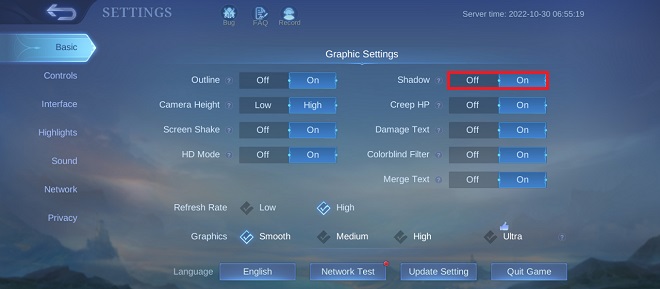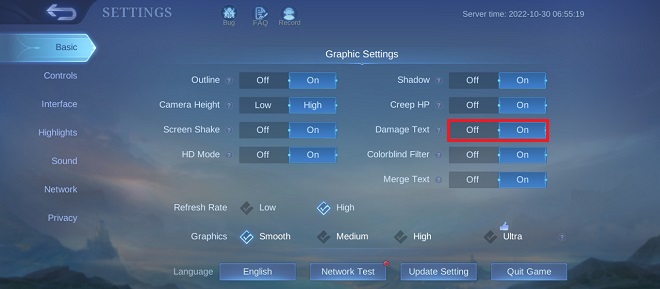Mobile Legends с колоссальным количеством игроков в 80 000 000 в месяц является одной из самых популярных MOBA. Цифры только растут, и для новых игроков настройки графики, вероятно, являются самым упускаемым из виду отделом в игре. Если вы знаете, как настроить эти параметры в свою пользу, то у вас действительно есть преимущество перед другими игроками.
Наличие лучших графических настроек абсолютно необходимо для плавной победы. Так что не беспокойтесь, если вы выбрали неправильные настройки, потому что ниже приведено подробное руководство по лучшим настройкам графики, которые вам нужно использовать в Mobile Legends.
Что такое настройки графики и почему это важно?
Прежде чем разбираться в настройках графики, важно знать, что такое графика. Чтобы упростить ситуацию, видеоигра — это набор кодов, смешанных вместе с визуальными активами и звуками. Эти визуальные активы — это то, что видит игрок, поэтому они называются графикой. Все, от окружения до дизайна персонажей и эффекта молнии, придающего игре глубину и ощущение, — это графика.
Сравнение графики Wild Rift | Как настроить LOL Wild Rift
Теперь в игру вступают настройки графики. Он находится в графическом меню каждой игры и позволяет настроить способ отображения визуальных ресурсов на вашем устройстве. Они могут сделать неровные края более гладкими, предотвратить разрывы экрана и даже позволить увеличить поле зрения.
Более того, почти каждый геймер знает, что, выкрутив эти настройки, вы получите визуально приятную игру. Но за это приходится платить: тепло и снижение производительности. Если у вас нет устройства высокого класса, очень важно настроить эти параметры, чтобы ваше устройство могло максимально использовать его возможности.
15. Тени
Тени оказываются ненужным бременем для общей производительности игры. Когда вы включаете тени, единственная видимая разница заключается в том, что герои и поле боя будут иметь, как вы уже догадались, тени! Это добавляет больше глубины, и игра кажется немного более захватывающей.
Если у вас нет высококлассного устройства, включение теней не рекомендуется. Следовательно, он последний в нашем списке.
Как установить:
- Нажмите «Настройки» в правом верхнем углу.
- В основных настройках найдите тени
- Включи это
14. Контур
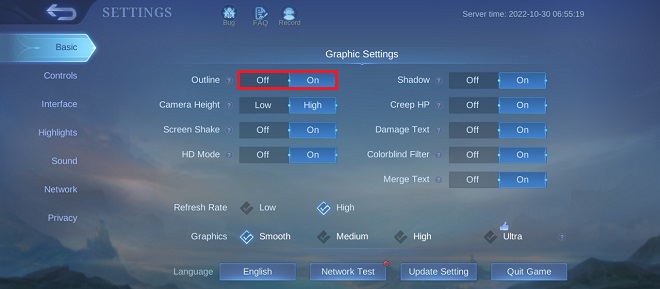
Контуры похожи на тени. Эта опция не имеет большого смысла, кроме выделения героев и миньонов и вызывает нежелательное отставание.
Но включение этой опции полностью зависит от игрока. Если вы считаете, что вам трудно отличить вражеских героев от миньонов, то этот вариант для вас.
Крайсин — Полный ГАЙД по ЛИГЕ ЛЕГЕНД для НОВИЧКА! НАСТРОЙКИ ИГРЫ, ГРАФИКИ, И ВСЕ ФИШКИ ЛИГИ ЛЕГЕНД
Как установить:
- Нажмите «Настройки» в правом верхнем углу.
- В основных настройках найдите Outline.
- Включи это
13. HD-режим
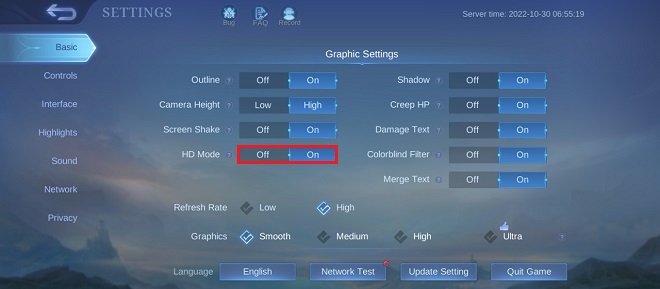
Если у вас бюджетное устройство, вам следует отключить эту опцию, если только вам не нужны HD-текстуры и ужасная задержка. Даже если у вас есть устройство, поддерживающее эту функцию, будут ситуации, когда игра будет тормозить, что приведет только к плохой производительности игрового процесса и злым товарищам по команде.
Таким образом, вы должны включать это, только если ваше устройство способно с этим справиться.
Как установить:
- Нажмите «Настройки» в правом верхнем углу.
- В основных настройках найдите режим HD.
- Включи это
12. Фильтр для дальтоников
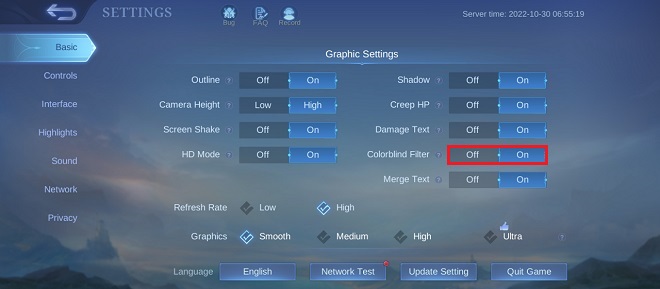
Когда дело доходит до соревновательных игр, дальтоники могут чувстWowать себя в невыгодном положении. Так что слава Moonton за включение этой функции. Фильтр для дальтоников изменит цвет полосы HP, сделав ее более узнаваемой для геймеров с дальтонизмом.
Включение этой функции позволит дальтоникам лучше распознавать поле боя и точно отображать шкалу здоровья. Теперь вы можете продолжать бомбардировать вражескую команду всем, что есть в вашем арсенале!
Как установить:
- Нажмите «Настройки» в правом верхнем углу.
- В «Основных настройках» найдите «Фильтр для дальтоников».
- Включи это
11. Объединить текст
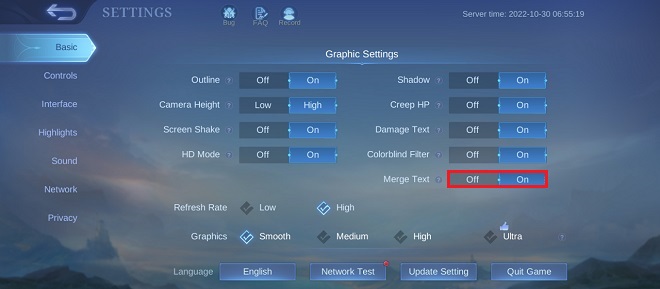
Некоторые герои постоянно наносят безумное количество небольшого урона своими навыками. Примерами таких героев являются Харли с его вторым умением и Чанъэ с ее базовой атакой и ультой. С этой функцией такие повреждения не будут отображаться по отдельности, а будут суммироваться и объединяться.
Вам не о чем беспокоиться, потому что при включении эта опция применяется только к вышеупомянутым героям. Следовательно, вы должны включить это любой ценой, потому что чтение отдельных повреждений может быть настоящей болью!
Однако следует отметить, что параметр «Объединить текст» переплетается с параметром «Текст повреждения». Это вступит в силу только в том случае, если обе эти опции включены.
Как установить:
- Нажмите «Настройки» в правом верхнем углу.
- В основных настройках найдите «Объединить текст».
- Включи это
10. Текст урона
Вы хотите знать, какими ударами вы обмениваетесь с вражеской командой. Будь то истинный урон, пассивный урон, критический урон или магический урон, эта настройка решит вашу проблему.
Включение Damage Text позволит вам узнать количество нанесенного и полученного урона. Вы также будете знать, сколько HP восстанавливается от вампиризма или других эффектов регенерации HP. Это дает вам преимущество, поскольку вы можете легко противостоять вражеским героям, определяя следующий предмет для выбора.
Как установить:
- Коснитесь настроек в правом верхнем углу.
- В основных настройках найдите текст повреждения.
- Включи это
9. Режим блокировки героя
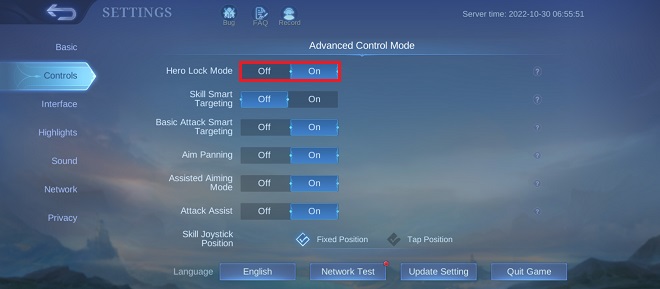
Вы когда-нибудь задумывались, почему вы навлекли на себя гнев товарищей по команде? Это происходит, когда вы участвуете в командном бою, и ваша базовая атака или умение поражают вражеский танк, а не наносящего урон врага. В результате вы проигрываете командные бои, в которых могли легко выиграть.
Режим блокировки героя — это худший кошмар любого вражеского стрелка, мага и даже двойника Солнца! Игнорирование этой настройки — самая распространенная ошибка новичка. Когда этот параметр включен, игрок может легко выбирать мягких героев, которые наносят наибольший урон в командных боях, фиксируя их.
Как установить:
- Нажмите «Настройки» в правом верхнем углу.
- В настройках управления найдите режим блокировки героя.
- Включи это
8. Панорамирование прицеливания
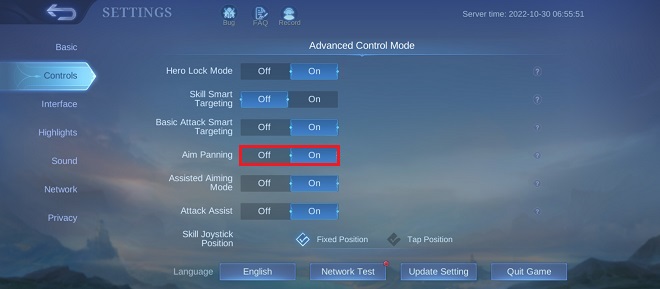
Есть некоторые герои, чьи способности выходят за пределы вашего экрана. Например, ульта Москова, покрывающая всю карту, и заклинание Огненный выстрел. С опцией Aim Panning ваш экран будет автоматически перемещаться в направлении, в котором вы перетаскиваете эти навыки.
Этот параметр расширяет видимый диапазон, обеспечивая лучший обзор и лучшую точность при прицеливании. Ваш герой с навыками дальнего боя теперь может легко отметить вражеского героя.
Как установить:
- Нажмите «Настройки» в правом верхнем углу.
- В настройках управления найдите «Панорамирование цели».
- Включи это
7. Способ прицеливания
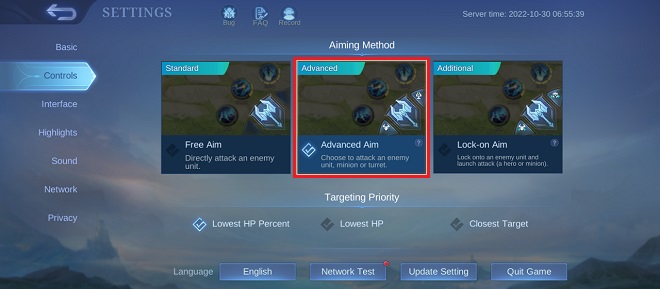
Прицеливание — важная часть MOBA. Потому что от прицеливания зависит, попадете ли вы во вражеский юнит или нет. Mobile Legends предлагает 3 различных способа прицеливания: свободное прицеливание, расширенное прицеливание и прицеливание.
Метод свободного прицеливания является методом прицеливания по умолчанию. Это нанесет прямой удар по вражескому юниту и отдаст приоритет героям, а не турелям и миньонам. Это может быть настоящей болью! Особенно при уничтожении вражеской базы или защите Лорда или Черепахи, потому что ваша базовая атака всегда будет отдавать предпочтение героям.
Как следует из названия, Advanced Aim дает вам больше свободы при атаке. С этой опцией слева и справа от кнопки базовой атаки будут отображаться две дополнительные кнопки. Это кнопки атаки миньонов и турелей. Используя эту опцию, вы сможете атаковать любое вражеское подразделение, которое захотите.
Lock-on Aim — самый продвинутый из трех методов. В основном используется более опытными игроками. Он имеет тот же макет, что и опция «Расширенное прицеливание», но заменяет кнопку «Башня» на кнопку «Атака героя» и позволяет переключаться между вражескими юнитами.
Из всех трех методов прицеливания вариант Advanced Aiming используется чаще всего, и его чаще всего рекомендуют профессиональные игроки.
Как установить:
- Нажмите «Настройки» в правом верхнем углу.
- В настройках управления найдите метод прицеливания.
- Проверить расширенную цель
6. Увеличение сети
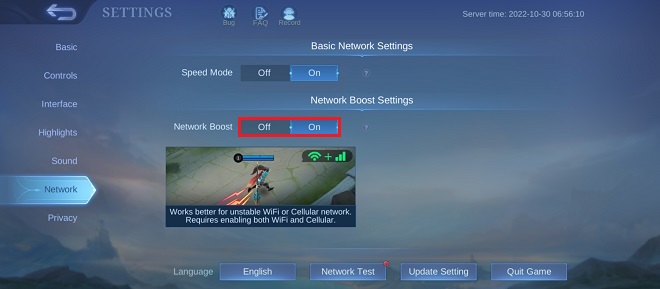
Все мы знаем, насколько высокий пинг и нежелательные всплески влияют на наш игровой процесс, и это часто приводит к плохой игре игрока и, в конечном итоге, к поражению. Если ваш пинг нестабилен, это вариант для вас.
Когда вы включаете Network Boost, игра будет использовать как Wi-Fi, так и сотовые данные, чтобы уменьшить задержку. Хотя это будет потреблять больше энергии и быстрее разряжать аккумулятор, это небольшая цена за более плавную работу.
Также стоит отметить, что эта опция будет доступна только в том случае, если включены Wi-Fi и сотовые данные, и используйте ее только в крайнем случае, если скоростной режим не работает.
Как установить:
- Нажмите «Настройки» в правом верхнем углу.
- В настройках сети найдите Network Boost.
- Включи это
5. Высота камеры
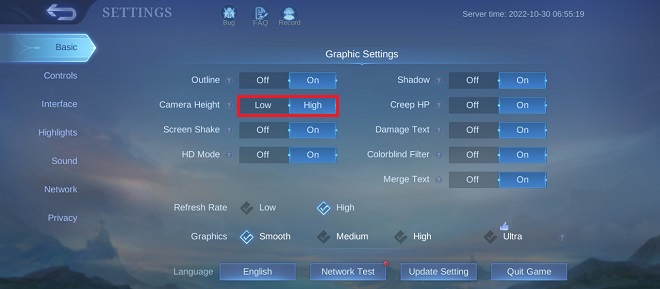
Это способ Moonton не дать вам тратить деньги на устройство с более широким обзором. Это самая основная настройка, и она прямо здесь для вас!
Установка параметра «Высота камеры» на «Высокий» мгновенно увеличит поле зрения на поле боя. Увеличенное поле зрения означает лучшее видение противника, а видение — один из важнейших факторов победы. Это действительно преимущество перед теми, кто этим пренебрегает!
Как установить:
- Нажмите «Настройки» в правом верхнем углу.
- В основных настройках найдите высоту камеры.
- Включи это
4. Частота обновления
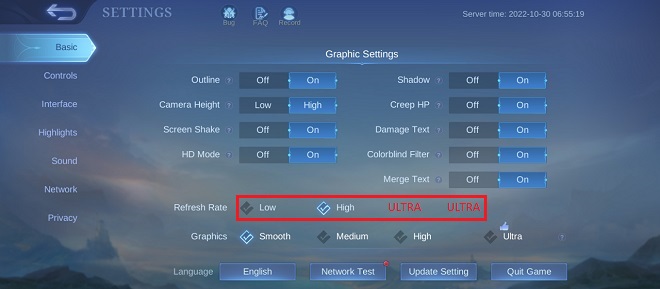
Более высокая частота обновления означает больше кадров в секунду и более плавный игровой процесс. Конечно, только в том случае, если ваше устройство способно выжать эти FPS и справиться со всем теплом, которое с ним связано.
Mobile Legends имеет четыре различных частоты обновления: низкая (30 кадров в секунду), высокая (60 кадров в секунду), ультра (90 кадров в секунду) и ультра (120 кадров в секунду). Установите для этого максимально возможное значение, которое видно на вашем устройстве, так как на недорогих устройствах самый высокий доступный параметр — «Высокий» (60 кадров в секунду). Низкий (30 кадров в секунду) никогда не рекомендуется, потому что игра будет тормозить, что поставит вас в невыгодное положение.
Как установить:
- Нажмите «Настройки» в правом верхнем углу.
- В «Основных настройках» найдите «Частота обновления».
- Проверьте максимально возможный вариант
3. Режим скорости
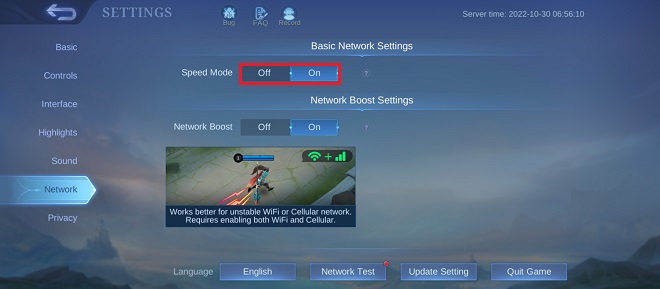
Speed Mode похожа на функцию Network Boost. В отличие от Network Boost, этот режим не использует одновременно Wi-Fi и сотовые данные. Скоростной режим делает сетевое соединение более стабильным за счет увеличения использования данных.
Это лучший способ справиться с нестабильным пингом и скачками во время игры, и он более полезен, чем опция повышения скорости сети.
Кроме того, если вы считаете, что игра отлично работает без Speed Mode, отключите его.
Как установить:
- Нажмите «Настройки» в правом верхнем углу.
- В настройках сети найдите скоростной режим.
- Включи это
2. Графика
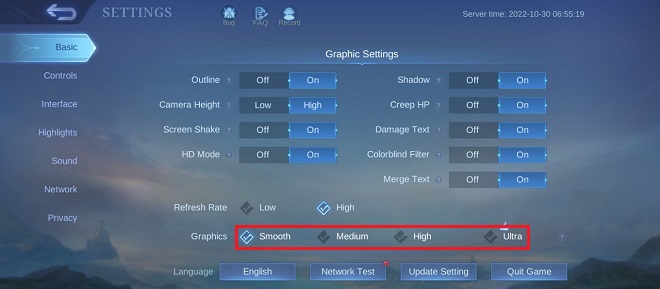
Общее практическое правило, поскольку оно применимо не только к Mobile Legends, но и к любой конкурентной игре: качество графики должно быть как можно ниже!
Хотя включение этого параметра зависит от характеристик используемого вами устройства, во время командных боев часто возникают задержки. И кроме того, разница в качестве графики не так велика. Поэтому настоятельно рекомендуется оставить значение Smooth.
Как установить:
- Нажмите «Настройки» в правом верхнем углу.
- В «Основных настройках» найдите «Графика».
- Проверить гладкость
1. Ползучесть хп
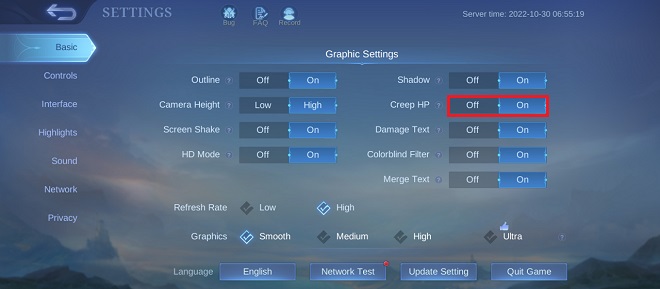
Лесник, также известный как ядро, является одной из самых важных ролей в игре. Один лесник часто может решить исход матча. Эта роль зависит от фарма крипов, которых можно найти в лагерях джунглей и по возможности ганкать с флангов.
Ни один лесник не должен упустить параметр Creep HP. С этой настройкой вы увидите общее количество HP крипов в джунглях. Тонкая красная полоса также будет отображаться на полосе HP крипа, которая покажет идеальное время для использования заклинания возмездия.
С этим вы не будете отставать от вражеского лесника, потому что у вас будет более быстрое вращение к линиям, что приведет к большему количеству золота и опыта. Кроме того, обеспечение безопасности Черепах и Лордов будет не более чем детской игрой.
Как установить:
- Нажмите «Настройки» в правом верхнем углу.
- В основных настройках найдите Creep Hp.
- Включи это
Источник: game4mobile.ru
Гайд Идеальные Настройки Графики в League of Legends! | Подробная Настройка — Полная версия! 49:15

Гайд Идеальные Настройки Графики в League of Legends! | Подробная Настройка — Полная версия! | Новое видео по Лиге Легенд! ТАЙМ-КОДЫ: 1:45 — Разрешение экрана 4:00 — Режим для дальтоников 5:20 — Относительные командные цвета 6:05 — Оконный режим 8:27 — Скрывать декорации 9:46 — Настройки графики 10:12 — Качество персонажей 13:23 — Качество окружения 16:30 — Качество эффектов 18:15 — Качество теней 19:00 — Контуры бойцов 20:18 — Сглаживание 21:48 — Частота обновления (ограничение фпс) 32:33 — Вертикальная синхронизация 47:07 — Итоги Мини версия данного видео — быстрая настройка: Отправляемся в мир League of Legends, усаживайтесь поудобнее, приятного просмотра. Большое спасибо всем, кто поставил Лайк и Подписался, вы помогаете развивать Канал! Большое спасибо всем, кто поставил Лайк и Подписался, вы помогаете развивать Канал! Offiners Games: Offiners Life Restart: Twitch канал: Группа ВК: Дискорд: #offiners #оффинерс #лигалегенд #leagueoflegends
Раздел: Игры
Теги: версия, качество, настройки, графики, league, legends, идеальные, гайд, полная, настройка, подробная
Источник: dilled.ru
Как настроить Apex Legends для комфортной игры

Apex Legends является бесплатным онлайн-проектом с огромным количеством контента, что подразумевает под собой наличие определённых проблем с подбором оптимальных настроек. Проект может время от времени показывать просадки FPS и подлагивания, особенно в напряжённых экшен-сценах. Причём, абсолютно неважно, старый у вас ПК или современный. Для комфортной игры стоит заранее выставить оптимальные настройки и проверить их в деле.
Оптимальные настройки графики
Самое главное – это грамотно настроить качество изображения. Ниже приведены оптимальные параметры для этой игры, при которых она будет комфортно себя чувстWowать на компьютерах, соответствующих минимальным системным требованиям.


Последовательно раскроем каждый пункт настроек.
Режим отображения
Нужно устанавливать значение только на весь экран. Другие параметры могут привести к серьёзной потере частоты кадров.
Соотношение сторон
Здесь игра сама подбирает оптимальные параметры, но при возникновении сбоев нужно устанавливать его, исходя из спецификации монитора.
Разрешение
Устанавливается то, которое используется в повседневной работе. Значения ниже приведут к ухудшению картинки и могут использоваться лишь в том случае, если ПК не подходит к игре по минимальным требованиям.
Яркость
Параметр подбирается, исходя из личных предпочтений. Оптимальным может считаться значение в 50%, однако кому-то комфортнее играть с максимальным значением. Если матрица IPS – можно ставить 100%. Также стоит помнить, что ночью высокая яркость может провоцировать быструю усталость и головные боли из-за слишком динамичных событий на экране. В таком случае необходимо либо снизить её, либо обзавестись дополнительным искусственным источником света, чтобы не играть в темноте.

Поле зрения
Лучше всего поэкспериментировать с этим значением. Профессионалы часто ставят его на 110, в то время как обычные игроки довольствуются цифрой 90. Всё дело в том, что одни геймеры предпочитают чёткую фокусировку на цели, а другие хотят охватывать всё поле боя целиком.
Тряска экрана при беге
Нормальное значение способствует погружению в игру, а минимальное может помочь избавиться от возможного дискомфорта. Стоит провести по одному бою с каждым из параметров, чтобы понять, какой именно является более комфортным.
Вертикальная синхронизация
Параметр, хорошо работающий на старых ПК со слабым «железом», однако мешающий современным компьютерам. Лучше всего его отключать, если ваше оборудование способно выдавать более 30 кадров в секунду. В противном случае игра создаст искусственное ограничение FPS, что повлияет на общую плавность геймплея и приведёт к задержкам.
Адаптивное разрешение
Лучше всего отключить этот параметр, установив значение на 0. Его включение спровоцирует уменьшение разрешения игры, чтобы добиться равного частоте кадров значения. На практике это выглядит как постоянное мерцание экрана и искажение пространства. Также в многопользовательских играх параметр может работать некорректно из-за высокой динамики.
Адаптивный суперсэмплинг
При отключении предыдущего пункта этот станет неактивен по умолчанию, потому делать с ним ничего не придётся.

Сглаживание
Параметр, делающий края объектов более чёткими. Рекомендуется включить для улучшения визуальной составляющий. Однако эта настройка может приводить к небольшим потерям производительности, потому иногда есть смысл её отключить, при условии, что вы готовы смириться с «лесенками» по краям видимых в игре объектов.
Качество текстур
Повышает чёткость всех отображаемых поверхностей. Лучше всего установить значение выше среднего, чтобы картинка выглядела как можно более натурально. Изначально стоит поэкспериментировать со всеми значениями и посмотреть, не вызывает ли это падения FPS. Выставлять такой параметр на максимум не рекомендуется, потому как в этом случае онлайн-игры во время насыщенных сцен могут провоцировать падение частоты кадров даже на мощном ПК.
Фильтрация текстур
Ещё одна настройка, повышающая качество визуального отображения текстур. Лучше всего оставлять её в пределах 2X либо 4X, чтобы сохранять баланс между хорошей картинкой и плавной игрой. Стоит поэкспериментировать с этим значением, но заходить за рамки указанного на скриншоте значения не рекомендуется, дабы избежать проблем с производительностью.
Качество рассеянного затенения
Параметр, призванный существенно улучшить общий уровень графики, но оказывающий колоссальную нагрузку на производительность. Во избежание проблем его стоит поставить на низкое значение или же Wowсе отключить, если игра начинает подтормаживать.
Охват теней от солнца
Повышает качество солнечного света, лучшей и теней от объектов. При его включении световые эффекты значительно улучшатся, однако нагрузка на систему также возрастёт. Чаще всего во время жёстких баталий вы не будете обращать внимание на красивые солнечные лучи, потому стоит выставить низкое значение.

Детализация теней (солнце)
Параметр, похожий на предыдущий. Красиво отбрасываемые тени будут не особо заметны при напряжённой онлайн-игре, потому их значение лучше выставить на низкое.
Детализация теней (точечные)
Ещё одна настройка, призванная улучшить общее состояние теней. Можно полностью выключить её, тем самым избавив себя от лишних проблем с производительностью.
Объёмное освещение
Улучшает качество освещения в игре, делая эффект объёмности на каждом из объектов. Стоит отключить её для получения лишних FPS.
Динамические тени (точечные)
Снова настройка с качеством теней и снова её необходимо отключить для плавности геймплея.
Качество моделей
Повышает качество отображаемых в игре моделей. Пользователям со слабым ПК лучше установить низкое значение. В целом же оптимальным является средний параметр, потому как он идеально соблюдает баланс между качеством и производительностью.
Качество эффектов
Среднее значение рекомендуется для мощных ПК, чтобы увеличить общее качество изображения. Всем остальным лучше всего выставить этот параметр на минимум.

Следы ударов
Отвечает за видимость следов от ударов по различным объектам. Предпочтительнее выключить этот параметр, чтобы не нагружать игру, однако можно выставить и низкое значение, если оно не мешает плавному геймплею.
Физика тел
Позволяет повысить реалистичность поведения персонажей при их убийстве. Если имеется мощный компьютер – можно оставить параметр на среднем уровне, в остальных случаях стоит изменить его на низкое значение.
Почему нельзя поставить всё на максимум?
Казалось бы, логичный вопрос при наличии ПК, который соответствует рекомендуемым требованиям либо даже превосходит их. Однако с онлайн-играми не всё так просто. Чаще всего геймплей в них, как и у Apex, максимально динамичен, потому даже мощный компьютер может выдавать артефакты изображения либо подтормаживать при игре на высоких настройках. Кроме того, стоит учитывать и качество сетевого подключения. При резком кратковременном ухудшении интернета, к примеру, возрастании пинга, высокие настройки могут привести к падению плавности геймплея, в то время как оптимальные дадут так называемый запас прочности, чтобы игра продолжала ощущаться быстрой.
Источник: pubgclub.ru